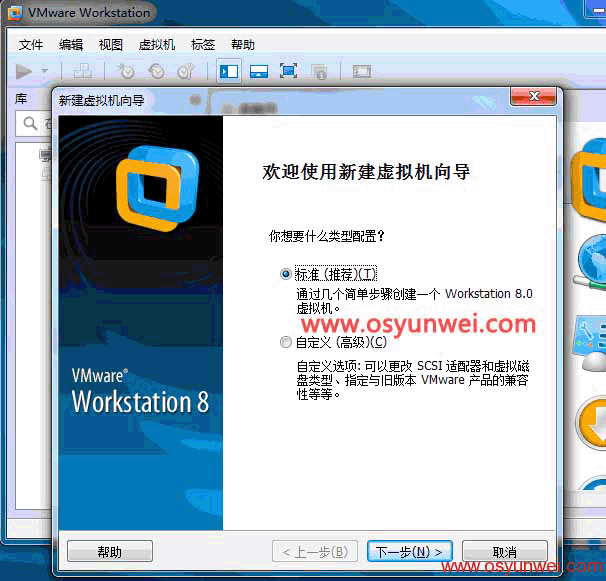2℃
2013年08月20日
⁄ VMware
⁄ 被围观 195,458次+
安装说明:
VMware vSphere Client客户端是用来直接连接管理ESXI主机或者连接VMware vCenter Server的,虚拟中的创建和
管理都是要通过它来完成的!安装VMware vSphere Client需要.Net3.5 SP1以上框架支持,这里操作系统是
Windows Server 2008 R2 已经自带了.Net框架。
目前最新版本:
VMware-viclient-all-5.1.0-1064113
安装图解:
一、安装VMware vSphere Client客户端
打开安装文件,出现下面界面:
语言选择中文(简体)
确定
下一步
下一步
下一步
下一步
安装
正在安装中
安装完成
二、使用VM...
VMware vSphere Client阅读全文
3℃
2013年08月20日
⁄ VMware
⁄ 被围观 150,789次+
安装说明:
1、安装VMware vCenter Server的主机操作系统为:Windows Server 2008 R2
2、在Windows Server 2008 R2中需要预先安装好SQL Server 2008 R2数据库
安装图解:
一、安装SQL Server 2008 R2数据库
数据库安装镜像文件:cn_sql_server_2008_r2_enterprise_x86_x64_ia64_dvd_522233.iso
最新补丁:SQLServer2008R2SP2-KB2630458-x64-CHS
安装过程请参考相关文档,这里不再详述。
SQL Server 2008 R2安装图解教程:http://www.osyunwei.com/archives/6345.html
数据库安装好之后,如下图所示:
二、创建安...
VMware vCenter Server阅读全文
8℃
2013年08月20日
⁄ VMware
⁄ 被围观 127,268次+
安装说明:
1、安装VMware ESXI 5.1的服务器CPU必须支持虚拟化,Intel (VT-X) 或者AMD (AMD-V)
2、服务器内存必须在2G以上,硬盘容量大于40G
安装图解:
1、下载VMware ESXI 5.1系统镜像文件
截止目前ESXI最新版本为:
VMware-VMvisor-Installer-5.1.0.update01-1065491.x86_64.iso
2、刻录ESXI镜像光盘,服务器从光驱启动,出现如下界面:
默认选中第一项,回车安装
安装程序正在检测服务器硬件信息,如果不满足系统安装条件会跳出错误提示。
检测完成之后会出现下面界面
回车
按F11
系统运维 www.osyunwe...
VMware ESXI 5.1阅读全文
12℃
2012年11月13日
⁄ VMware
⁄ 被围观 37,697次+
说明:
Linux系统:CentOS 5.8 64位 IP地址:192.168.0.98
VMware-Workstation版本:9.0(目前最新版)
具体操作:
一、在Linux系统中安装VMware-Workstation虚拟机软件
1、安装Linux桌面环境
yum groupinstall "X Window System" #安装X Window
yum install xdm
yum groupinstall "GNOME Desktop Environment" #安装GNOME桌面
vi /etc/inittab #编辑
id:5:initdefault: #修改3为5
:wq! #保存退出
2、配置vnc服务,开启linux远程桌面连接
说明:
vncserver在调用的时候,会根据你的配置来启用server端的监听端口...
CentOS, Liunx, VMware, Windows Server 2012阅读全文
7℃
2012年01月10日
⁄ VMware
⁄ 被围观 37,169次+
引言:VMwareTools是VMware虚拟机中很重要的一个工具包,有些时候在虚拟机中安装完操作系统会缺少网卡驱动,不能上网,这时只要安装VMwareTools就可以解决问题,下面以CentOS为例,来说明VMwareTools的安装方法
1、打开VMware Workstation虚拟机,开启CentOS系统
虚拟机-安装VMware Tools
登录CentOS终端命令行
系统运维 www.osyunwei.com 温馨提醒:qihang01原创内容©版权所有,转载请注明出处及原文链接
2、mkdir /media/mnt #新建挂载目录
mount /dev/cdrom /media/mnt/ #挂...
CentOS, VMware, VMwareTools, 安装VMwareTools阅读全文
8℃
2012年01月08日
⁄ VMware
⁄ 被围观 46,742次+
很多使用VMware Workstation虚拟机的网友在安装完系统之后,不知道怎么设置虚拟机系统上网
下面以具体的例子来为大家说明:
1、实体主机环境:
操作系统:Windows 7
IP地址:192.168.1.254
子网掩码:255.255.255.0
网关:192.168.1.1
dns:8.8.8.8
8.8.4.4
虚拟机软件:VMware Workstation 8.0.1
2、虚拟机系统环境
操作系统:CentOS 6.0
3、要实现的目的:
让CentOS 6.0能够上网
4、具体操作:
有两种方法可以使C...
VMware, 虚拟机, 虚拟机上网设置阅读全文
14℃
2011年12月09日
⁄ VMware
⁄ 被围观 46,293次+
引言:很多网友在初次使用VMware Workstation虚拟机安装CentOS的时候,照着提示一步一步操作:选择系统、选择安装镜像文件、输入管理员密码,结果设置好之后,没过一会儿,系统已经自动安装好了,都不知道是怎么分区的?安装的是英文版本还是中文版本?安装的是桌面版还是最小化安装?这些自己都不知道,很纳闷,让人摸不着头脑!下面就给大家解开谜团!
问题:VMware Workstation虚拟机安装CentOS,会自动安装,不能自己分区,选择安装模式等设置
原因:VMware Workstation默认设置会根据用户选择的系统进行自动...
CentOS, VMware, 自动安装, 虚拟机阅读全文
4℃
2011年10月21日
⁄ VMware
⁄ 被围观 44,769次+
工具软件:
1、可以正常启动的U盘一只(具体如何制作可启动的U盘,这里不再详述,大家可以查阅相关资料)
2、虚拟机软件VMware7.1.3(其他版本原理是一样的)
系统运维 www.osyunwei.com 温馨提醒:qihang01原创内容©版权所有,转载请注明出处及原文链接
实现步骤:
1、首先安装好虚拟机,我这里以CentOS系统为例来做演示,然后打开点击“编辑虚拟机设置”如下图:
点击“添加”
硬件类型选择“硬盘”,点下一步,选择第三个选项,“使用物理磁盘”如图所示
点下一步,在设备栏选择最后一个,我电脑只有一块硬盘,Physi...
U盘启动, VMware阅读全文